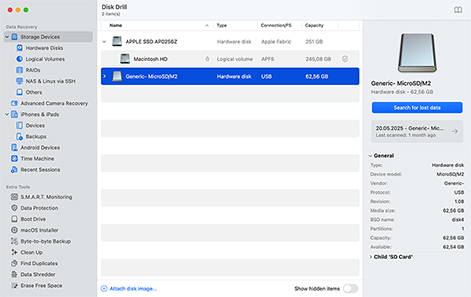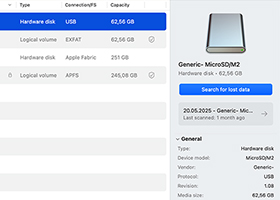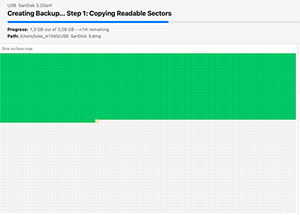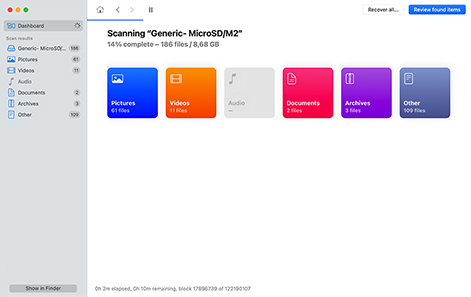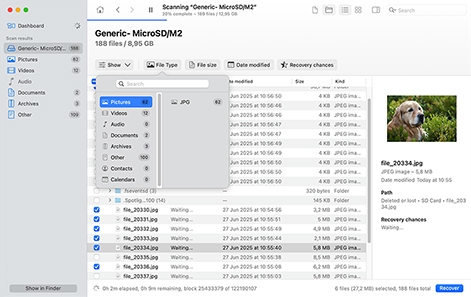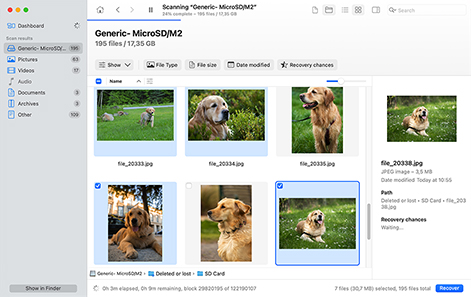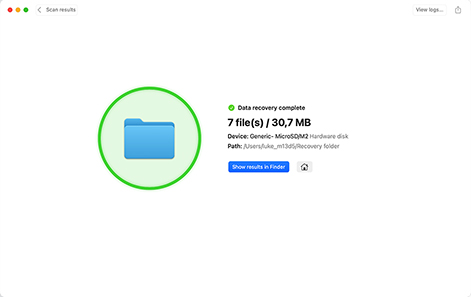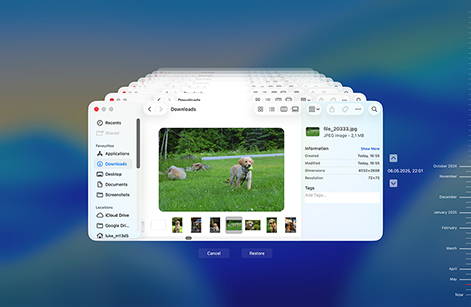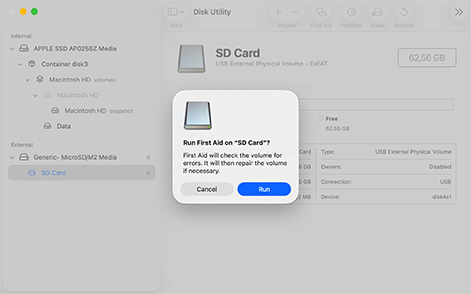التحميلات الإجمالية
هناك العديد من الطرق التي قمنا بتغطيتها والتي يمكنك استخدامها لاستعادة الملفات المحذوفة من بطاقة SD على Mac. ومع ذلك، في معظم الحالات، سيتعين عليك اللجوء إلى برنامج استعادة البيانات واتباع هذه الخطوات البسيطة:
- قم بتنزيل وتثبيت Disk Drill لنظام Mac.
- قم بتوصيل بطاقة SD بجهاز Mac الخاص بك.
- قم بتشغيل برنامج Disk Drill لاستعادة بطاقة SD على Mac.
- اختر بطاقة SD من قائمة الأقراص المتاحة.
- انقر على البحث عن البيانات المفقودة لبدء عملية الفحص.
- قم بمعاينة الملفات التي يمكن لـ Disk Drill استرجاعها.
- حدد العناصر التي ترغب في استعادتها وانقر على استعادة.